win10提示wlan没用有效的ip配置该怎么办?wifi无有效的ip配置的解决方法!
时间:2017-04-06 来源:互联网 浏览量:717
在将Win10系统的笔记本连接到某个wifi后,无法联网,在使用疑难解答检测后提示:WLAN没用有效的ip配置。 该怎么办呢?出现这样的情况一般是由于无线路由器没有合理分配ip地址或电脑无法自动获取ip地址导致的,下面小编给大家分享下解决方法。
情况一:路由器导致
1、重启无线路由器和宽带猫(MODEL),等待5分钟;
2、在开始菜单上单击右键,点击【网络连接】;
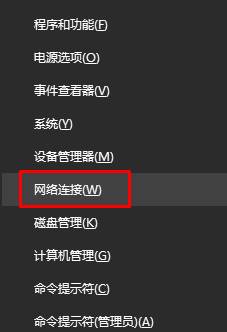
3、在“Wlan”上单击右键,选择“禁用”,等禁用后单击右键,选择“启用”即可。
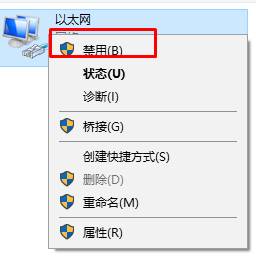
情况二:电脑无法自动获取
1、按下“Win+X”组合键呼出系统快捷菜单,点击【命令提示符(管理员)】;
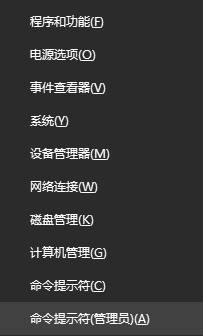
2、命令提示符中输入:netsh winsock reset 按下回车键会提示:弹出的已重置的提示后重启计算机,然后重启电脑即可解决。
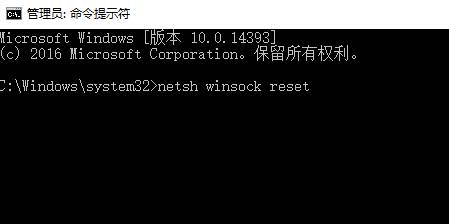
以上便是系统粉小编给大家分享的wlan没有有效的ip配置的处理方法!
情况一:路由器导致
1、重启无线路由器和宽带猫(MODEL),等待5分钟;
2、在开始菜单上单击右键,点击【网络连接】;
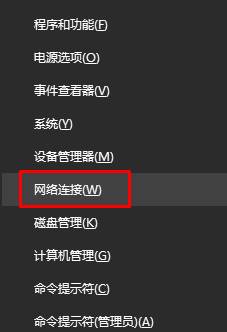
3、在“Wlan”上单击右键,选择“禁用”,等禁用后单击右键,选择“启用”即可。
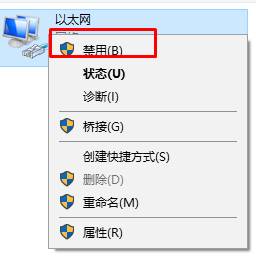
情况二:电脑无法自动获取
1、按下“Win+X”组合键呼出系统快捷菜单,点击【命令提示符(管理员)】;
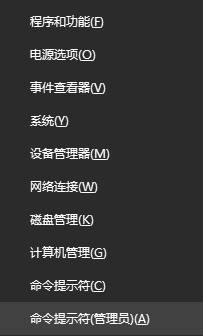
2、命令提示符中输入:netsh winsock reset 按下回车键会提示:弹出的已重置的提示后重启计算机,然后重启电脑即可解决。
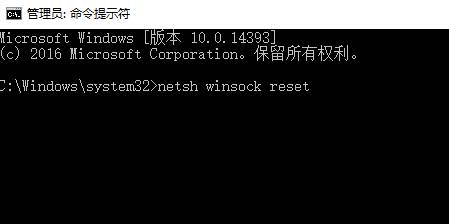
以上便是系统粉小编给大家分享的wlan没有有效的ip配置的处理方法!
我要分享:
相关教程
- ·win10无法上网怎么办|win10提示以太网没有有效ip配置怎么解决
- ·Win10专业版以太网没有有效的ip配置该怎么办?
- ·w10电脑以太网没有有效ip配置怎么修复【图文】
- ·Win10浏览器设置主页不生效该怎么办?ie设置主页无效的解决方法!
- ·win10找不到wlan项怎么办|win10没有wlan项的解决方法
- ·win10无线图标不见了该怎么办?win10无线设备没有wlan的解决方法!
- ·桌面文件放在d盘 Win10系统电脑怎么将所有桌面文件都保存到D盘
- ·管理员账户怎么登陆 Win10系统如何登录管理员账户
- ·电脑盖上后黑屏不能唤醒怎么办 win10黑屏睡眠后无法唤醒怎么办
- ·电脑上如何查看显卡配置 win10怎么查看电脑显卡配置
win10系统教程推荐
- 1 电脑快捷搜索键是哪个 win10搜索功能的快捷键是什么
- 2 win10系统老是卡死 win10电脑突然卡死怎么办
- 3 w10怎么进入bios界面快捷键 开机按什么键可以进入win10的bios
- 4电脑桌面图标变大怎么恢复正常 WIN10桌面图标突然变大了怎么办
- 5电脑简繁体转换快捷键 Win10自带输入法简繁体切换快捷键修改方法
- 6电脑怎么修复dns Win10 DNS设置异常怎么修复
- 7windows10激活wifi Win10如何连接wifi上网
- 8windows10儿童模式 Win10电脑的儿童模式设置步骤
- 9电脑定时开关机在哪里取消 win10怎么取消定时关机
- 10可以放在电脑桌面的备忘录 win10如何在桌面上放置备忘录
win10系统热门教程
- 1 如何找win10企业版应用商店 怎样添加win10企业版商店
- 2 Win10系统还原点还原操作步骤
- 3 Win10 64位系统创建"显示桌面"按钮的方法!
- 4win10我的电脑上方工具栏不见了该怎么解决? win10怎样隐藏工具栏?
- 5win10如何取消用户账户控制,win10删除用户账户方法
- 6Win10应用商店怎么设置全屏?让Win10应用商店全屏的方法
- 7无法安装Windows10这台电脑的磁盘布局不受UEFI固件支持怎么办?解决方法
- 8为什么耳机插上了没有声音 win10电脑插入耳机后没有声音怎么办
- 9Windows10玩红色警戒没没有图像只有声音的解决方法
- 10win10怎么进入安全模式删除显卡?win10安全模式怎么进?
最新win10教程
- 1 桌面文件放在d盘 Win10系统电脑怎么将所有桌面文件都保存到D盘
- 2 管理员账户怎么登陆 Win10系统如何登录管理员账户
- 3 电脑盖上后黑屏不能唤醒怎么办 win10黑屏睡眠后无法唤醒怎么办
- 4电脑上如何查看显卡配置 win10怎么查看电脑显卡配置
- 5电脑的网络在哪里打开 Win10网络发现设置在哪里
- 6怎么卸载电脑上的五笔输入法 Win10怎么关闭五笔输入法
- 7苹果笔记本做了win10系统,怎样恢复原系统 苹果电脑装了windows系统怎么办
- 8电脑快捷搜索键是哪个 win10搜索功能的快捷键是什么
- 9win10 锁屏 壁纸 win10锁屏壁纸设置技巧
- 10win10系统老是卡死 win10电脑突然卡死怎么办
